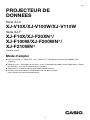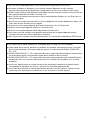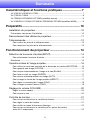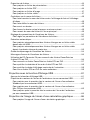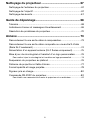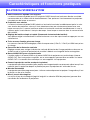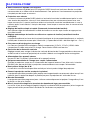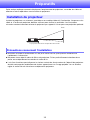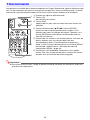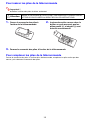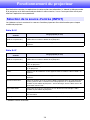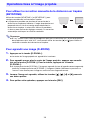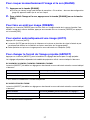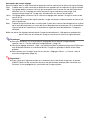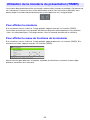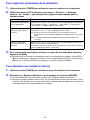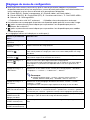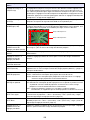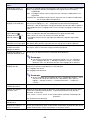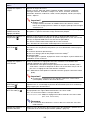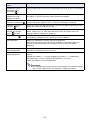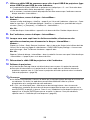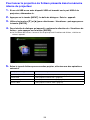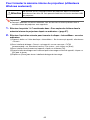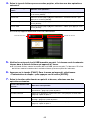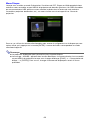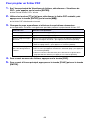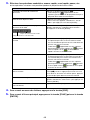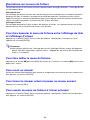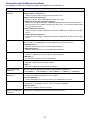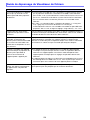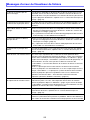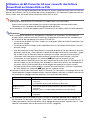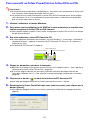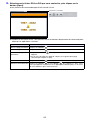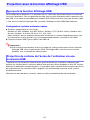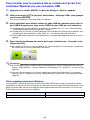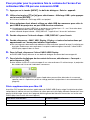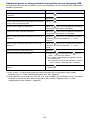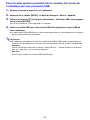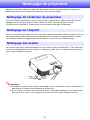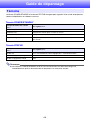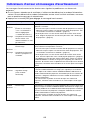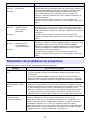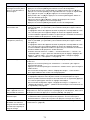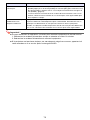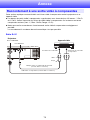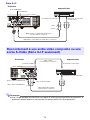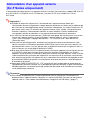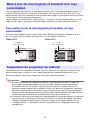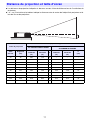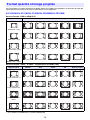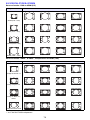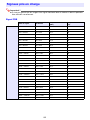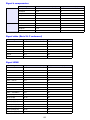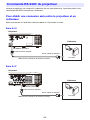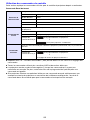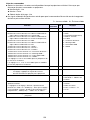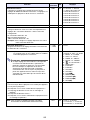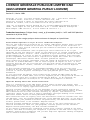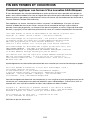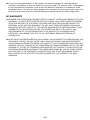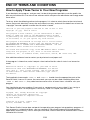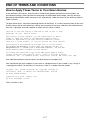Casio XJ-F10X, XJ-F20XN, XJ-F100W, XJ-F200WN, XJ-F210WN Mode d'emploi
- Catégorie
- Projecteurs
- Taper
- Mode d'emploi
Ce manuel convient également à

1
PROJECTEUR DE
DONNEES
Série XJ-V
XJ-V10X/XJ-V100W/XJ-V110W
Série XJ-F
XJ-F10X/XJ-F20XN*/
XJ-F100W/XJ-F200WN*/
XJ-F210WN*
Mode d’emploi
Dans ce manuel, la « Série XJ-V » et la « Série XJ-F » désignent seulement les modèles listés
ci-dessus.
Veillez à lire les « Consignes de sécurité » et les « Précautions d’emploi » dans le document « Guide
d’installation » et à utiliser correctement ce produit.
Conservez ce manuel en lieu sûr pour toute référence future.
Visitez le site suivant pour la toute dernière version de ce manuel.
http://world.casio.com/manual/projector/
*Modèles réseau
FR

2
DLP est une marque déposée de Texas Instruments enregistrée aux États-Unis.
Microsoft, Windows et Windows Vista sont des marques déposées ou des marques
commerciales de Microsoft Corporation, enregistrées aux États-Unis et dans d’autres pays.
HDMI, le logo HDMI et High-Definition Multimedia Interface sont des marques commerciales ou
des marques déposées de HDMI Licensing, LLC.
Mac OS est une marque commerciale ou une marque déposée d’Apple, Inc. aux États-Unis et
dans d’autres pays.
PJLink est une marque commerciale en cours de dépôt ou une marque déposée au Japon, aux
États-Unis et dans d’autres pays et régions.
Crestron est une marque déposée de Crestron Electronics, Inc. aux États-Unis.
AMX est une marque déposée d’AMX LLC aux États-Unis.
XGA est une marque déposée d’IBM Corporation aux États-Unis.
Les autres noms de sociétés et de produits peuvent être des marques déposées ou des
marques commerciales de leurs détenteurs respectifs.
Des sections de ce produit se basent partiellement sur le travail de l’Independent JPEG Group.
Le contenu de ce mode d’emploi est susceptible d’être changé sans avis préalable.
Toute copie de ce manuel, partielle ou complète, est interdite. Vous pouvez utiliser ce manuel
dans un but personnel. Tout autre emploi est soumis à l’autorisation de CASIO COMPUTER
CO., LTD.
CASIO COMPUTER CO., LTD. ne peut être tenu pour responsable des préjudices commerciaux
ou réclamations de tiers résultant de l’emploi de ce produit ou de ce manuel.
CASIO COMPUTER CO., LTD. ne peut être tenu pour responsable des pertes de bénéfices ou
de données dues à un mauvais fonctionnement ou à l’entretien de ce produit, ou à un autre
problème.
Les écrans figurant dans ce manuel servent à titre d’exemples seulement et peuvent ne pas
correspondre à l’identique aux écrans s’affichant sur le produit proprement dit.
Les clichés d’écran dans ce manuel proviennent tous de la version anglaise. Certains termes
utilisés dans les explications se réfèrent aussi aux écrans de la version anglaise.

3
Sommaire
Caractéristiques et fonctions pratiques ....................... 7
XJ-V10X/XJ-V100W/XJ-V110W................................................................................... 7
XJ-F10X/XJ-F100W .....................................................................................................8
XJ-F20XN/XJ-F200WN/XJ-F210WN (modèles réseau)...............................................9
XJ-V100W/XJ-V110W/XJ-F100W/XJ-F200WN/XJ-F210WN (modèles WXGA) ..........9
Préparatifs ..................................................................... 10
Installation du projecteur......................................................................10
Précautions concernant l’installation......................................................................... 10
Raccordement des câbles du projecteur .............................................11
Télécommande.....................................................................................12
Pour insérer les piles de la télécommande.............................................................13
Pour remplacer les piles de la télécommande .......................................................13
Fonctionnement du projecteur .................................... 14
Sélection de la source d’entrée (INPUT) ..............................................14
Pour sélectionner la source d’entrée......................................................................15
Résolution..................................................................................................................15
Opérations liées à l’image projetée......................................................16
Pour utiliser la correction manuelle de la distorsion en trapèze (KEYSTONE)....... 16
Pour agrandir une image (D-ZOOM)....................................................................... 16
Pour couper momentanément l’image et le son (BLANK)......................................17
Pour faire un arrêt sur image (FREEZE)..................................................................17
Pour ajuster automatiquement une image (AUTO).................................................17
Pour changer le format de l’image projetée (ASPECT) .......................................... 17
Pour régler la luminosité de l’image (FUNC) ..........................................................19
Pour changer le mode Couleur (FUNC)..................................................................19
Réglage du volume (VOLUME).............................................................20
Régler le niveau sonore..........................................................................................20
Pour couper le son ................................................................................................. 20
Contrôle de lumière..............................................................................21
Pour activer ou désactiver le contrôle de lumière .................................................. 21
Pour régler la sortie de lumière...............................................................................21
Pour vérifier le niveau d’économie d’énergie ......................................................... 22
Pour activer ou désactiver le contrôle par le capteur de lumière
(série XJ-F uniquement)..........................................................................................22

4
Utilisation de la minuterie de présentation (TIMER) .............................23
Pour afficher la minuterie........................................................................................ 23
Pour afficher le menu de fonctions de la minuterie................................................ 23
Pour régler les paramètres de la minuterie............................................................. 24
Pour démarrer un compte à rebours...................................................................... 24
Pour mettre en pause le compte à rebours............................................................25
Pour redémarrer le compte à rebours .................................................................... 25
Pour réinitialiser la minuterie ..................................................................................25
Utilisation du menu de configuration (MENU) ......................................26
Opérations de base sur le menu de configuration..................................................... 26
Réglages du menu de configuration..........................................................................27
Protection par mot de passe................................................................32
Utilisation du mot de passe ....................................................................................... 32
Pour changer le mot de passe ...............................................................................33
Pour changer le réglage du mot de passe de mise en marche..............................34
Pour changer le mot de passe de la mémoire interne du projecteur
(modèles réseau seulement)................................................................................... 34
Verrouillage du panneau de commande (série XJ-F seulement)..........35
Pour verrouiller le panneau de commande.............................................................35
Pour déverrouiller le panneau de commande ........................................................35
Projection à partir de la mémoire du projecteur ou
de l’entrée USB (modèles réseau uniquement).......... 36
Projection avec le Visualiseur de fichiers .............................................36
Aperçu du Visualiseur de fichiers............................................................................... 36
Projection de fichiers présents dans la mémoire interne du projecteur ....................37
Pour copier des fichiers dans la mémoire interne du projecteur depuis un
ordinateur ............................................................................................................... 37
Pour lancer la projection de fichiers présents dans la mémoire interne du
projecteur ...............................................................................................................39
Pour formater la mémoire interne du projecteur
(utilisateurs Windows seulement) ........................................................................... 40
Projection de fichiers depuis une mémoire raccordée par USB................................41
Pour raccorder une clé USB au projecteur ............................................................41
Pour raccorder une carte mémoire au projecteur ..................................................41
Pour raccorder un appareil photo numérique au projecteur..................................42
Pour projeter des fichiers présents dans une mémoire raccordée par USB.......... 42

5
Projection de fichiers .................................................................................................45
Pour projeter un fichier de présentation................................................................. 45
Pour projeter un fichier PDF ................................................................................... 46
Pour projeter un fichier d’image .............................................................................47
Pour projeter un fichier vidéo .................................................................................47
Opérations sur le menu de fichiers ............................................................................49
Pour faire basculer le menu de fichiers entre l’affichage de liste et l’affichage
d’icônes..................................................................................................................49
Pour faire défiler le menu de fichiers...................................................................... 49
Pour ouvrir un dossier ............................................................................................ 49
Pour fermer le dossier actuel et passer au niveau suivant.....................................49
Pour revenir du menu de fichiers à l’écran principal..............................................49
Réglage des paramètres du Visualiseur de fichiers...................................................50
Pour régler les paramètres du Visualiseur de fichiers ............................................50
Exécution automatique.............................................................................................. 52
Pour projeter automatiquement des fichiers d’images ou un fichier vidéo
depuis une clé USB................................................................................................ 52
Pour projeter automatiquement des fichiers d’images ou un fichier vidéo
depuis la mémoire interne du projecteur................................................................ 53
Guide de dépannage du Visualiseur de fichiers ........................................................ 54
Messages d’erreur du Visualiseur de fichiers ............................................................55
Utilisation de EZ-Converter FA pour convertir des fichiers PowerPoint en
fichiers ECA ou PtG ................................................................................................... 56
Pour convertir un fichier PowerPoint en fichier ECA ou PtG..................................57
Pour spécifier la résolution d’écran du fichier ECA ou PtG.................................... 59
Pour spécifier la durée d’affichage maximale de l’animation.................................59
Pour lire un fichier ECA ou PtG sur votre ordinateur..............................................59
Projection avec la fonction Affichage USB ..........................................61
Aperçu de la fonction Affichage USB ........................................................................61
Projection du contenu de l’écran de l’ordinateur via une connexion USB................ 61
Pour projeter pour la première fois le contenu de l’écran d’un ordinateur
Windows par une connexion USB.......................................................................... 62
Pour projeter pour la première fois le contenu de l’écran d’un ordinateur
Mac OS par une connexion USB ........................................................................... 63
Pour projeter après la première fois le contenu de l’écran de l’ordinateur
par une connexion USB ......................................................................................... 65
Projection de l’image de l’écran d’une calculatrice graphique ............66
Pour projeter l’image de l’écran d’une calculatrice graphique...............................66

6
Nettoyage du projecteur .............................................. 67
Nettoyage de l’extérieur du projecteur.................................................67
Nettoyage de l’objectif .........................................................................67
Nettoyage des évents...........................................................................67
Guide de dépannage..................................................... 68
Témoins................................................................................................68
Indicateurs d’erreur et messages d’avertissement ..............................69
Résolution de problèmes du projecteur...............................................70
Annexe ...........................................................................73
Raccordement à une sortie vidéo à composantes...............................73
Raccordement à une sortie vidéo composite ou une sortie S-Vidéo
(Série XJ-F seulement) .........................................................................74
Alimentation d’un appareil externe (XJ-F Series uniquement) .............75
Mise à jour du micrologiciel et transfert d’un logo personnalisé..........76
Pour mettre à jour le micrologiciel et transférer un logo personnalisé................... 76
Suspension du projecteur au plafond ..................................................76
Distance de projection et taille d’écran................................................77
Format spécifié et image projetée........................................................78
Signaux pris en charge.........................................................................80
Commande RS-232C du projecteur.....................................................82
Pour établir une connexion série entre le projecteur et un ordinateur ................... 82

7
Caractéristiques et fonctions pratiques
Source lumineuse hybride sans mercure
La source lumineuse hybride laser-LED originale CASIO fournit une luminance élevée, une faible
consommation et un faible coût de fonctionnement. Pour préserver l’environnement ce projecteur
n’emploie pas de lampe au mercure.
Projection sans attente
La source lumineuse hybride CASIO atteint sa luminosité maximale immédiatement après la mise
sous tension du projecteur, alors qu’il faut attendre environ une minute normalement avec une
lampe au mercure. La source lumineuse atteint sa luminosité maximale immédiatement si vous la
rallumez après l’avoir éteinte. Il faut plus de temps à une lampe au mercure dans la mesure où elle
doit refroidir.
Réglage de lumière simple et rapide (Commande instantanée de lumière)
Vous pouvez régler instantanément la sortie lumineuse sur un des sept niveaux en appuyant sur une
seule touche.
Trois sources d’entrée prises en charge
Les sources d’entrée RVB analogique, vidéo à composantes (Y·Cb·Cr, Y·Pb·Pr) et HDMI sont prises
en charge.
Correction de la distorsion verticale
Réglage manuel pour corriger la distorsion verticale (distorsion de l’image projetée au-dessous ou
au-dessus de la surface de projection) de manière à obtenir une image de forme rectangulaire.
Borne AUDIO OUT pour une sortie audio
L’entrée audio via la borne HDMI ou la borne AUDIO IN du projecteur est restituée par la borne
AUDIO OUT. Des haut-parleurs amplifiés, ou un autre appareil, peuvent être raccordés à la borne
AUDIO OUT si le son doit être restitué par un autre appareil via le projecteur.
Permet la projection arrière ou depuis le plafond
Le projecteur peut être paramétré pour projeter une image orientée correctement même lorsqu’il est
retourné (pour la projection depuis le plafond) ou pour la projection de l’arrière de l’écran.
Marche instantanée
Le projecteur peut être programmé pour s’allumer automatiquement et projeter l’image dès qu’il est
branché sur une prise secteur.
Mise à jour du micrologiciel
Les mises à jour du micrologiciel (logiciel intégré à la mémoire ROM du projecteur) peuvent être
transférées de l’ordinateur au projecteur.
XJ-V10X/XJ-V100W/XJ-V110W

8
Source lumineuse hybride sans mercure
La source lumineuse hybride laser-LED originale CASIO fournit une luminance élevée, une faible
consommation et un faible coût de fonctionnement. Pour préserver l’environnement ce projecteur
n’emploie pas de lampe au mercure.
Projection sans attente
La source lumineuse hybride CASIO atteint sa luminosité maximale immédiatement après la mise
sous tension du projecteur, alors qu’il faut attendre environ une minute normalement avec une
lampe au mercure. La source lumineuse atteint sa luminosité maximale immédiatement si vous la
rallumez après l’avoir éteinte. Il faut plus de temps à une lampe au mercure dans la mesure où elle
doit refroidir.
Réglage de lumière simple et rapide (Commande instantanée de lumière)
Vous pouvez régler instantanément la sortie de lumière sur un des sept niveaux en appuyant sur
une seule touche.
Réglage automatique de lumière en utilisant un capteur de lumière (contrôle de lumière
intelligent)
Le projecteur détecte le niveau de la luminosité ambiante et ajuste proportionnellement sa sortie de
lumière pour économiser encore plus l’électricité. (« Capteur de lumière » doit être réglé sur « Oui ».)
Cinq sources d’entrée prises en charge
Les sources d’entrée RVB analogique, vidéo à composantes (Y·Cb·Cr, Y·Pb·Pr), HDMI, vidéo
composite et S-vidéo sont prises en charge. Deux entrées HDMI sont fournies.
Correction de la distorsion verticale
Réglage manuel pour corriger la distorsion verticale (distorsion de l’image projetée au-dessous ou
au-dessus de la surface de projection) de manière à obtenir une image de forme rectangulaire.
Alimentation d’un appareil externe
Un port CC de 5 V permet l’alimentation d’un appareil externe.
Coupure momentanée de l’image sans couper l’alimentation
Éteindre le projecteur coupe aussi l’alimentation de l’appareil externe. Pour éviter cela, la touche
[BLANK] vous permet d’arrêter la projection momentanément sans couper l’alimentation.
Haut-parleur intégré de 16 W
Le son de la source d’entrée peut être restitué par le haut-parleur intégré du projecteur.
Permet la projection arrière ou depuis le plafond
Le projecteur peut être paramétré pour projeter une image orientée correctement même lorsqu’il est
retourné (pour la projection depuis le plafond) ou pour la projection de l’arrière de l’écran.
Marche instantanée
Le projecteur peut être programmé pour s’allumer automatiquement et projeter l’image dès qu’il est
branché sur une prise secteur.
Mise à jour du micrologiciel et transfert des données de logos personnalisés
Les mises à jour du micrologiciel (logiciel intégré à la mémoire ROM du projecteur) et les images de
logos personnalisés peuvent être transférées de l’ordinateur au projecteur.
XJ-F10X/XJ-F100W

9
Les modèles réseau comprennent toutes les caractéristiques des XJ-F10X et XJ-F100W (page 8) et
aussi celles décrites ci-dessous.
Projection d’images, de films et d’autres types de fichiers (Visualiseur de fichier)
Le visualiseur de fichiers du projecteur peut être utilisé pour ouvrir et projeter les types de fichiers
présents dans la mémoire interne du projecteur ou sur une clé USB raccordée au projecteur :
fichiers d’images (JPG, PNG, GIF, BMP), fichiers vidéo (AVI, MOV, MP4), fichiers de présentation
(ECA, PtG), fichiers PDF.
Projection du contenu de l’écran de l’ordinateur via une connexion USB (Affichage USB)
Le raccordement du projecteur à un ordinateur par un câble USB permet de projeter le contenu de
l’écran de l’ordinateur. Ceci est également possible avec les petits ordinateurs dotés seulement
d’un port USB, c’est-à-dire qui sont dépourvus de borne RVB, HDMI ou de tout autre type de sortie
vidéo.
Raccordement d’une calculatrice scientifique graphique
Certains modèles de calculatrices scientifiques graphiques CASIO peuvent être raccordés
directement au port USB-A du projecteur pour la projection du contenu de leurs écrans.
Alimentation d’un appareil externe
Un port USB-A/5V CC (double comme port hôte USB) permet l’alimentation d’un appareil externe.
Projection d’images depuis un ordinateur ou un périphérique intelligent via une connexion
LAN sans fil*
Le projecteur est configuré comme point d’accès et l’ordinateur ou le périphérique intelligent peut
se connecter directement via une connexion LAN sans fil. Ou bien l’ordinateur ou le périphérique
intelligent peut se connecter via une connexion LAN sans fil par un point d’accès LAN sans fil
existant. La sortie vidéo et la sortie audio sont disponibles lorsqu’un ordinateur est raccordé.
Contrôle du projecteur depuis un ordinateur ou un périphérique intelligent via une connexion
LAN sans fil*
Le projecteur est contrôlé depuis un ordinateur ou un périphérique intelligent connecté via une
connexion LAN sans fil.
Projection du contenu de l’écran d’un ordinateur via une connexion LAN filaire*
Un câble LAN peut être utilisé pour une connexion directe entre le projecteur et un ordinateur, ou
une connexion LAN peut être établie par un routeur réseau existant. Lorsqu’une connexion est
établie, la sortie d’écran et la sortie audio sont prises en charge.
Commande à distance du projecteur depuis un ordinateur connecté par un réseau LAN
filaire*
La commande à distance du projecteur est possible par le navigateur web d’un ordinateur connecté
par une liaison LAN filaire.
* Pour plus de détails sur la connexion LAN, reportez-vous au manuel « Guide des fonctions
Réseau ».
Résolution WXGA
Résolution WXGA (1280
× 800) pour la projection grand écran. Cette résolution est idéale pour
projeter les images grand écran d’un ordinateur portable et d’un téléviseur HD.
XJ-F20XN/XJ-F200WN/XJ-F210WN (modèles réseau)
XJ-V100W/XJ-V110W/XJ-F100W/XJ-F200WN/XJ-F210WN
(modèles WXGA)

10
Préparatifs
Cette section explique comment sélectionner l’emplacement du projecteur, raccorder les câbles et
effectuer d’autres opérations avant d’utiliser le projecteur.
Installez le projecteur sur un bureau, une table ou un meuble stable et à l’horizontale. L’espace sur les
côtés et à l’arrière du projecteur doit être suffisant pour faciliter la ventilation. Les illustrations
suivantes montrent comment orienter le projecteur par rapport à l’écran pour une projection optimale.
Branchez le cordon d’alimentation sur une prise facile d’accès, pour pouvoir le débrancher
rapidement, si nécessaire.
Ne posez aucun objet à moins de 30 cm du projecteur. Faites particulièrement attention de ne
poser aucun objet devant les entrées et sorties d’air.
L’air d’un climatiseur peut disperser la chaleur sortant des évents autour de l’objectif du projecteur
de telle sorte que des ondulations de chaleur apparaissent sur l’image projetée. Le cas échéant,
réglez la sortie d’air du climatiseur ou déplacez le projecteur.
Installation du projecteur
Précautions concernant l’installation
Écran
Le projecteur doit former un angle droit avec l’écran.

11
Raccordez le projecteur à une source d’alimentation et à un dispositif servant de source d’entrée.
Raccordez le projecteur à une prise secteur avec le cordon d’alimentation secteur fourni.
Utilisez un câble RVB pour relier la borne de sortie RVB d’un ordinateur ou une autre source
d’entrée.
Utilisez un câble HDMI pour relier la borne de sortie HDMI d’un ordinateur, d’un appareil vidéo ou
d’une autre source d’entrée. Veillez à utiliser un câble HDMI grande vitesse pour la connexion.
Les modèles de la série XJ-F possèdent deux prises d’entrée HDMI, ce qui signifie que vous
pouvez connecter deux appareils externes HDMI en même temps.
Raccordez le projecteur à la sortie composite ou à la sortie S-vidéo de l’appareil vidéo. Pour plus
de détails, reportez-vous à « Raccordement à une sortie vidéo composite ou une sortie S-Vidéo
(Série XJ-F seulement) » (page 74).
Remarque
Pour plus d’informations sur la connexion vidéo à composantes, reportez-vous à
« Raccordement à une sortie vidéo à composantes » à la page 73.
Pour plus d’informations sur le raccordement pour le contrôle RS-232C du projecteur,
reportez-vous à « Commande RS-232C du projecteur » (page 82).
Pour plus d’informations sur le raccordement pour la mise à jour du micrologiciel du
projecteur ou le transfert des données de logo personnalisé, reportez-vous à « Mise à jour du
micrologiciel et transfert d’un logo personnalisé » (page 76).
Raccordement des câbles du projecteur
*1 Ce port peut être utilisé pour alimenter (5V CC 2A maximum) un appareil externe. Pour plus de
détails, reportez-vous à « Alimentation d’un appareil externe (XJ-F Series uniquement) » (page 75).
Avec les projecteurs XJ-F20XN, XJ-F200WN et XJ-F210WN (modèles réseau), vous pouvez
connecter une clé USB (page 41), une calculatrice CASIO (page 66), ou un adaptateur sans fil
vendu séparément (reportez-vous au « Guide des fonctions Réseau ») à ce port comme source
d’entrée de projection.
*2 Ce port existe uniquement sur les XJ-F20XN, XJ-F200WN, XJ-F210WN (modèles réseau).
Cette borne est utilisée pour l’accès à la mémoire interne du projecteur depuis un ordinateur et
pour la projection du contenu de l’écran de l’ordinateur depuis le projecteur raccordé via une
connexion USB. Pour plus de détails, reportez-vous à « Pour copier des fichiers dans la mémoire
interne du projecteur depuis un ordinateur » (page 37) et « Projection avec la fonction Affichage
USB » (page 61).
Certaines des bornes indiquées sur l’illustration n’équipent pas les XJ-F10X et XJ-F100W.
Série XJ-V Série XJ-F
*1 *2

12
Le projecteur est contrôlé par la télécommande fournie. Dirigez l’émetteur de signal de télécommande
vers l’un des récepteurs de signal sur le projecteur lorsque vous utilisez la télécommande. La portée
maximale du signal de télécommande est d’environ 5 mètres (entre l’émetteur et le récepteur).
Important !
Pour éviter d’user les piles, rangez la télécommande de sorte que ses touches ne soient pas
pressées par inadvertance.
Télécommande
Emetteur du signal de télécommande
Touche [P]
Met sous ou hors tension.
Touche [ESC]
Appuyez dessus pour sortir du menu affiché ou annuler une
opération.
Touches directionnelles (///), touche [ENTER]
Utilisez les touches directionnelles pour naviguer sur les
éléments des menus et changer des valeurs. Appuyez sur la
touche [ENTER] pour sélectionner un élément du menu ou
exécuter une fonction.
Chacune de ces touches a une fonction précise. Pour plus de
détails, reportez-vous aux sections décrivant leurs
fonctionnements dans « Fonctionnement du projecteur »
(page 14 à 35). Pour plus d’informations sur la touche [MENU],
par exemple, reportez-vous à « Utilisation du menu de
configuration (MENU) » (page 26).
Ces touches sont disponibles seulement sur les modèles
réseau. Elles sont surtout utilisées pour la lecture des fichiers
projetés avec le Visualiseur de fichiers (page 36).

13
Pour insérer les piles de la télécommande
Important !
Veillez à utiliser des piles alcalines seulement.
Pour remplacer les piles de la télécommande
Ouvrez le couvercle des piles à l’arrière de la télécommande, remplacez les piles usées par des
neuves, puis refermez le couvercle des piles.
*Attention
RISQUE D’EXPLOSION SI LA PILE N’EST PAS REMPLACÉE CORRECTEMENT.
METTRE LES PILES USÉES AU REBUT SELON LES INSTRUCTIONS.
1.
Ouvrez le couvercle des piles à
l’arrière de la télécommande.
2.
Insérez deux piles neuves dans le
boîtier en vous assurant que les
pôles positif (+) et négatif (–) sont
orientés correctement.
3.
Fermez le couvercle des piles à l’arrière de la télécommande.

14
Fonctionnement du projecteur
Sauf indication contraire, les opérations de cette section sont effectuées à l’aide de la télécommande.
Si le projecteur et la télécommande possèdent la même touche, l’un ou l’autre peut être utilisé pour
effectuer l’opération correspondante.
Les tableaux suivants montrent les sources d’entrée qui peuvent être sélectionnées pour chaque
modèle de projecteur.
Série XJ-V
Série XJ-F
* Modèles réseau seulement
Sélection de la source d’entrée (INPUT)
Nom de la source
d’entrée
Image projetée (et son)
Computer
(RVB ou Composantes)
Images et son d’un ordinateur ou d’un appareil vidéo raccordé à la borne
COMPUTER et à la borne AUDIO IN du projecteur.
HDMI Images et son de l’ordinateur ou de l’appareil vidéo raccordé à la borne HDMI du
projecteur.
Nom de la source
d’entrée
Image projetée (et son)
Computer
(RVB ou Composantes)
Images et son d’un ordinateur ou d’un appareil vidéo raccordé à la borne
COMPUTER et à la borne AUDIO IN du projecteur.
S-vidéo Images et son d’un appareil vidéo raccordé à la borne S-VIDEO et aux bornes AUDIO
IN R/L du projecteur.
Vidéo Images et son d’un appareil vidéo raccordé à la borne VIDEO et aux bornes AUDIO IN
R/L du projecteur.
HDMI1 Images et son de l’ordinateur ou de l’appareil vidéo raccordé à la borne HDMI 1 du
projecteur.
HDMI2 Images et son de l’ordinateur ou de l’appareil vidéo raccordé à la borne HDMI 2 du
projecteur.
Visualiseur de fichier* Images (et son dans le cas d’un fichier vidéo) enregistrées dans les types de fichiers
suivants, présents dans la mémoire interne du projecteur ou un dispositif mémoire
raccordé au port USB-A du projecteur : fichiers d’images, fichiers vidéo, fichiers de
présentation, fichiers PDF.
Outil CASIO USB* Contenu de l’écran d’une calculatrice ou d’un dictionnaire électronique CASIO
raccordé au port USB-A du projecteur.
Réseau* Image de l’écran et son d’un ordinateur connecté au projecteur via un réseau LAN
sans fil ou filaire.
Affichage USB* Image de l’écran d’un ordinateur raccordé au port USB-B du projecteur.

15
Pour sélectionner la source d’entrée
1.
Appuyez sur la touche [INPUT].
2.
Dans la boîte de dialogue « Entrée » qui apparaît, utilisez les touches [INPUT],
[] et [] pour sélectionner la source d’entrée souhaitée puis appuyez sur la
touche [ENTER].
Si vous n’appuyez pas sur la touche [ENTER], la source sélectionnée sera automatiquement
appliquée dans les trois secondes qui suivent.
Le nom de la source d’entrée sélectionnée doit apparaître dans le coin supérieur droit de
l’écran de projection pendant quelques secondes.
Le message « Signal absent » apparaît si aucun signal d’entrée ne peut être détecté.
Remarque
Pour plus d’informations sur ce qu’il faut faire pour sélectionner « Réseau », « Affichage
USB », « Visualiseur de fichier » ou « Outil CASIO USB » comme source d’entrée et passer à la
projection, reportez-vous à ce qui suit.
Selon le modèle de projecteur, la résolution vidéo est en XGA (1024×768 pixels) ou WXGA (1280×800
pixels). Les images peuvent paraître grossières, le texte et les chiffres peuvent être difficiles à voir ou
un motif moiré peut apparaître, si le signal provenant de l’ordinateur ne correspond pas à la résolution
vidéo du projecteur. Dans ce cas, essayez de prendre les mesures suivantes.
Changez la résolution de sortie de l’ordinateur pour qu’elle corresponde à la résolution vidéo du
projecteur.
Pour plus de détails sur la résolution vidéo de votre projecteur, reportez-vous à «Spécifications»
dans le « Guide d’installation ». Reportez-vous à la documentation fournie avec votre ordinateur
pour plus de détails sur le changement de réglages.
Réglez le paramètre « Format » sur « Réel » (S’applique seulement aux modèles compatibles avec
la résolution vidéo WXGA). Avec le réglage « Réel », le projecteur projette le signal d’entrée dans
son format réel (1 point de la source d’entrée correspond à un pixel du signal sortant du projecteur).
Pour plus de détails sur le réglage de Format, reportez-vous à « Pour changer le format de l’image
projetée (ASPECT) » (page 17).
Réseau: Guide des fonctions Réseau séparé
Affichage USB: « Projection avec la fonction Affichage USB » (page 61)
Visualiseur de fichier: « Projection avec le Visualiseur de fichiers » (page 36)
Outil CASIO USB: « Projection de l’image de l’écran d’une calculatrice graphique » (page 66)
Résolution

16
Pour utiliser la correction manuelle de la distorsion en trapèze
(KEYSTONE)
Utilisez les touches [KEYSTONE +] et [KEYSTONE –] pour
corriger manuellement la distorsion en trapèze.
Le projecteur possède une fonction de correction de la
distorsion en trapèze qui détecte si l’angle de projection est
perpendiculaire à l’écran et corrige automatiquement la
distorsion en trapèze, si nécessaire. Utilisez la procédure
ci-dessus pour réaliser des réglages manuels si la correction
automatique n’offre pas les résultats souhaités.
Remarque
S’il n’y a aucun menu, boîte de dialogue ou quoi que ce soit affiché sur l’écran de projection
des projecteurs de la série XJ-F, vous pouvez utiliser les touches [] et [] pour réaliser la
correction manuelle de la distorsion en trapèze.
Pour agrandir une image (D-ZOOM)
1.
Appuyez sur la touche [D-ZOOM +].
Le centre de l’image projetée est agrandi d’un incrément.
2.
Pour agrandir encore plus le centre de l’image projetée, appuyez une nouvelle
fois sur la touche [D-ZOOM +]. Pour le réduire, appuyez sur la touche
[D-ZOOM –].
A chaque pression de [D-ZOOM +] l’image est agrandie (le taux d’agrandissement augmente)
tandis qu’à chaque pression de [D-ZOOM –] l’image est réduite. Maintenez la pression sur
l’une ou l’autre touche pour changer en continu le taux d’agrandissement.
3.
Lorsque l’image est agrandie, utilisez les touches [], [], [] et [] pour voir
ses autres parties.
4.
Pour quitter cette opération, appuyez sur la touche [ESC].
Opérations liées à l’image projetée

17
Pour couper momentanément l’image et le son (BLANK)
1.
Appuyez sur la touche [BLANK].
L’écran se vide et l’image spécifiée par le paramètre « Ecran blanc » du menu de configuration
(page 28) apparaît tandis que le son est coupé.
2.
Pour rétablir l’image et le son, appuyez sur la touche [BLANK] (ou sur la touche
[ESC]).
Pour faire un arrêt sur image (FREEZE)
Appuyez sur la touche [FREEZE] pour faire un arrêt sur l’image actuelle de la source d’entrée. Pour
rétablir l’image de la source d’entrée, appuyez une nouvelle fois sur la touche [FREEZE] ou appuyez
sur la touche [ESC].
Pour ajuster automatiquement une image (AUTO)
Appuyez sur la touche [AUTO].
La touche [AUTO] permet d’ajuster la fréquence et la phase en fonction du signal d’entrée et par
conséquent de réduire les instabilités ou autres anomalies de l’image projetée.
Cette opération est prise en charge quand la source d’entrée est Computer (RVB).
Pour changer le format de l’image projetée (ASPECT)
Appuyez sur la touche [ASPECT] pour faire défiler les réglages de format pour l’image projetée.
Les réglages disponibles dépendent du modèle de projecteur utilisé, comme indiqué ci-dessous.
XJ-V100W/XJ-V110W/XJ-F100W/XJ-F200WN/XJ-F210WN
La touche [ASPECT] fait défiler les réglages en fonction de la source d’entrée actuelle, comme indiqué
ci-dessous.
* XJ-F100W/XJ-F200WN/XJ-F210WN uniquement
XJ-V10X/XJ-F10X/XJ-F20XN
La touche [ASPECT] fait défiler les réglages en fonction de la source d’entrée actuelle, comme indiqué
ci-dessous.
* XJ-F10X/XJ-F20XN uniquement
Source d’entrée La touche [ASPECT] fait défiler ces réglages :
RVB, HDMI (PC) Normal Plein 16:9 4:3 Réel
Vidéo*, S-vidéo*, Composantes, HDMI (TVD) Normal 16:9 16:10 4:3 Boîte aux lettres
Source d’entrée La touche [ASPECT] fait basculer entre ces réglages :
RVB, HDMI (PC) Normal Plein 16:9 16:10
Vidéo*, S-vidéo*, Composantes, HDMI (TVD) Normal 16:9 16:10 4:3

18
Description de chaque réglage
Remarque
Pour plus de détails sur la façon dont le réglage de format affecte l’image projetée,
reportez-vous à « Format spécifié et image projetée » (page 78).
Lorsque le réglage de format « Réel » est sélectionné pour la projection d’un signal RVB ayant
une résolution inférieure à la résolution SVGA, l’image est agrandie en SVGA avant d’être
projetée.
Vous pouvez aussi changer le format en utilisant « Réglages d’écran 3 Format » dans le
menu de configuration (page 28).
Important !
Il faut savoir que l’agrandissement ou la réduction de la taille d’une image avec la touche
[ASPECT] dans un but commercial ou pour une présentation publique peut constituer une
infraction à la loi protégeant les ayant-droits de l’image originale.
Normal:Projette dans la taille maximale du projecteur tout en conservant le format du signal d’entrée.
Plein: Projette dans la taille maximale du projecteur en agrandissant ou réduisant le signal d’entrée.
16:9: Ce réglage définit un format 16:9, ce qui correspond à un écran de film, de télévision haute
définition, etc. Si ce réglage est utilisé lorsque le signal d’entrée est une image 16:9
compressée en image 4:3, l’image sera affichée dans son format 16:9 d’origine.
16:10: Ce réglage définit un format 16:10. Utilisez ce réglage pour projeter l’image sur un écran de
format 16:10.
4:3: Quel que soit le format du signal d’entrée, l’image est toujours redimensionnée au format 4:3
pour la projection.
Réel: Projette le signal d’entrée dans sa taille réelle (1 point de la source d’entrée équivaut à un pixel
de la sortie du projecteur) au centre de l’écran de projection du projecteur. Si la résolution du
signal d’entrée est supérieure à la résolution du signal de sortie du projecteur, l’image est
tronquée.
Boîte aux lettres:Ce réglage redimensionne l’image horizontalement à 1280 points et projette 800
points verticaux du centre de l’image en conservant le format du signal d’entrée.

19
Pour régler la luminosité de l’image (FUNC)
1.
Appuyez sur la touche [FUNC]. Dans le menu qui apparaît, sélectionnez
« Luminosité » puis appuyez sur la touche [ENTER].
2.
Sur l’écran de réglage de la luminosité, utilisez les touches [] et [] pour régler
la luminosité.
3.
Pour masquer la fenêtre, appuyez sur la touche [ESC].
Remarque
L’opération ci-dessus permet de régler finement la luminosité de l’image sans affecter la
luminosité de la lumière. Pour plus de détails sur le changement de la luminosité de la lumière,
reportez-vous à « Contrôle de lumière » (page 21).
Pour changer le mode Couleur (FUNC)
1.
Appuyez sur la touche [FUNC]. Dans le menu qui apparaît, sélectionnez « Mode
Couleur » puis appuyez sur la touche [ENTER].
La fenêtre de sélection du mode Couleur s’affiche. Le mode Couleur sélectionné est celui dont
le bouton est sélectionné (plein).
2.
Utilisez les touches [] et [] pour surligner le mode Couleur que vous voulez
sélectionner, puis appuyez sur la touche [ENTER].
Le bouton juxtaposé au nom du mode Couleur surligné est sélectionné.
Pour le détail sur chaque mode Couleur, reportez-vous à « Réglage de l’image 1 3 Mode
Couleur » (page 27).
3.
Pour masquer la fenêtre, appuyez sur la touche [ESC].
Important !
Le mode couleur ne peut pas être sélectionné dans les cas suivants.
• Lorsque « Non » est sélectionné comme réglage de « Contrôle de lumière » (page 21)

20
Utilisez la procédure ci-dessous pour régler le volume du haut-parleur du projecteur et de la sortie de
la prise AUDIO OUT. Si votre projecteur ne possède pas de haut-parleur intégré, seule la sortie de la
prise AUDIO OUT est affectée.
Régler le niveau sonore
1.
Appuyez sur la touche [VOLUME +] ou [VOLUME –].
L’écran « Volume » apparaît sur l’image projetée.
2.
Appuyez sur la touche [VOLUME +] pour augmenter le volume, ou sur la touche
[VOLUME –] pour réduire le volume.
3.
Lorsque le réglage est comme vous le souhaitez, appuyez sur la touche [ESC].
Pour couper le son
1.
Appuyez sur la touche [VOLUME +] ou [VOLUME –] pour afficher l’écran
«Volume».
2.
Appuyez sur la touche [ENTER].
Le son du haut-parleur est coupé.
3.
Pour rétablir le son, appuyez sur la touche [VOLUME +] ou [VOLUME –].
Réglage du volume (VOLUME)
La page est en cours de chargement...
La page est en cours de chargement...
La page est en cours de chargement...
La page est en cours de chargement...
La page est en cours de chargement...
La page est en cours de chargement...
La page est en cours de chargement...
La page est en cours de chargement...
La page est en cours de chargement...
La page est en cours de chargement...
La page est en cours de chargement...
La page est en cours de chargement...
La page est en cours de chargement...
La page est en cours de chargement...
La page est en cours de chargement...
La page est en cours de chargement...
La page est en cours de chargement...
La page est en cours de chargement...
La page est en cours de chargement...
La page est en cours de chargement...
La page est en cours de chargement...
La page est en cours de chargement...
La page est en cours de chargement...
La page est en cours de chargement...
La page est en cours de chargement...
La page est en cours de chargement...
La page est en cours de chargement...
La page est en cours de chargement...
La page est en cours de chargement...
La page est en cours de chargement...
La page est en cours de chargement...
La page est en cours de chargement...
La page est en cours de chargement...
La page est en cours de chargement...
La page est en cours de chargement...
La page est en cours de chargement...
La page est en cours de chargement...
La page est en cours de chargement...
La page est en cours de chargement...
La page est en cours de chargement...
La page est en cours de chargement...
La page est en cours de chargement...
La page est en cours de chargement...
La page est en cours de chargement...
La page est en cours de chargement...
La page est en cours de chargement...
La page est en cours de chargement...
La page est en cours de chargement...
La page est en cours de chargement...
La page est en cours de chargement...
La page est en cours de chargement...
La page est en cours de chargement...
La page est en cours de chargement...
La page est en cours de chargement...
La page est en cours de chargement...
La page est en cours de chargement...
La page est en cours de chargement...
La page est en cours de chargement...
La page est en cours de chargement...
La page est en cours de chargement...
La page est en cours de chargement...
La page est en cours de chargement...
La page est en cours de chargement...
La page est en cours de chargement...
La page est en cours de chargement...
La page est en cours de chargement...
La page est en cours de chargement...
La page est en cours de chargement...
La page est en cours de chargement...
La page est en cours de chargement...
La page est en cours de chargement...
La page est en cours de chargement...
La page est en cours de chargement...
La page est en cours de chargement...
La page est en cours de chargement...
La page est en cours de chargement...
La page est en cours de chargement...
La page est en cours de chargement...
La page est en cours de chargement...
La page est en cours de chargement...
La page est en cours de chargement...
La page est en cours de chargement...
La page est en cours de chargement...
La page est en cours de chargement...
La page est en cours de chargement...
La page est en cours de chargement...
La page est en cours de chargement...
La page est en cours de chargement...
La page est en cours de chargement...
La page est en cours de chargement...
La page est en cours de chargement...
La page est en cours de chargement...
La page est en cours de chargement...
La page est en cours de chargement...
La page est en cours de chargement...
La page est en cours de chargement...
La page est en cours de chargement...
La page est en cours de chargement...
-
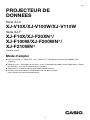 1
1
-
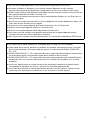 2
2
-
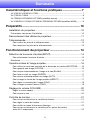 3
3
-
 4
4
-
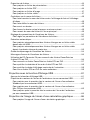 5
5
-
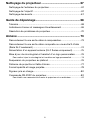 6
6
-
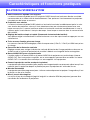 7
7
-
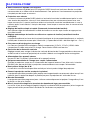 8
8
-
 9
9
-
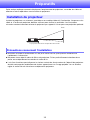 10
10
-
 11
11
-
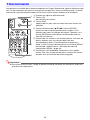 12
12
-
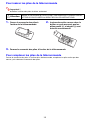 13
13
-
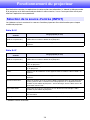 14
14
-
 15
15
-
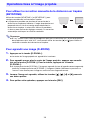 16
16
-
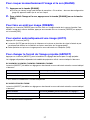 17
17
-
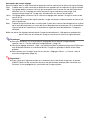 18
18
-
 19
19
-
 20
20
-
 21
21
-
 22
22
-
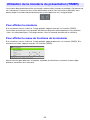 23
23
-
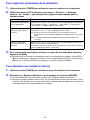 24
24
-
 25
25
-
 26
26
-
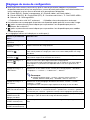 27
27
-
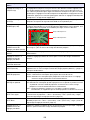 28
28
-
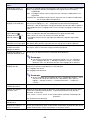 29
29
-
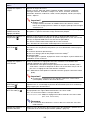 30
30
-
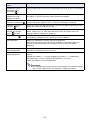 31
31
-
 32
32
-
 33
33
-
 34
34
-
 35
35
-
 36
36
-
 37
37
-
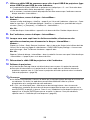 38
38
-
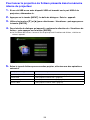 39
39
-
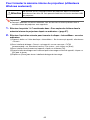 40
40
-
 41
41
-
 42
42
-
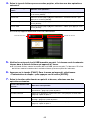 43
43
-
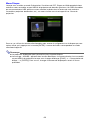 44
44
-
 45
45
-
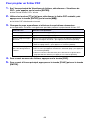 46
46
-
 47
47
-
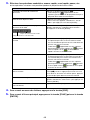 48
48
-
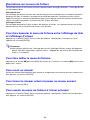 49
49
-
 50
50
-
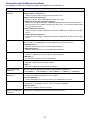 51
51
-
 52
52
-
 53
53
-
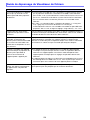 54
54
-
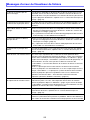 55
55
-
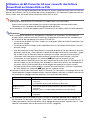 56
56
-
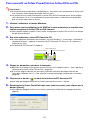 57
57
-
 58
58
-
 59
59
-
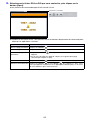 60
60
-
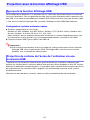 61
61
-
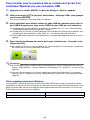 62
62
-
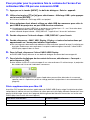 63
63
-
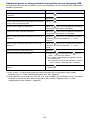 64
64
-
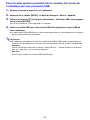 65
65
-
 66
66
-
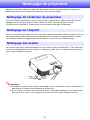 67
67
-
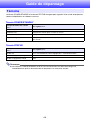 68
68
-
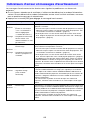 69
69
-
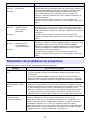 70
70
-
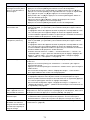 71
71
-
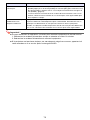 72
72
-
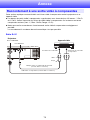 73
73
-
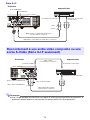 74
74
-
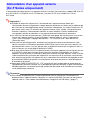 75
75
-
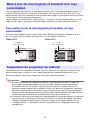 76
76
-
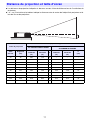 77
77
-
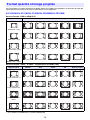 78
78
-
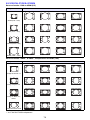 79
79
-
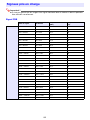 80
80
-
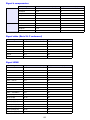 81
81
-
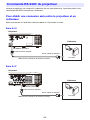 82
82
-
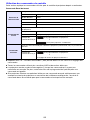 83
83
-
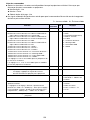 84
84
-
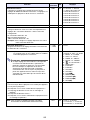 85
85
-
 86
86
-
 87
87
-
 88
88
-
 89
89
-
 90
90
-
 91
91
-
 92
92
-
 93
93
-
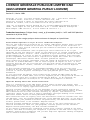 94
94
-
 95
95
-
 96
96
-
 97
97
-
 98
98
-
 99
99
-
 100
100
-
 101
101
-
 102
102
-
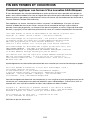 103
103
-
 104
104
-
 105
105
-
 106
106
-
 107
107
-
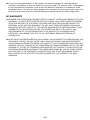 108
108
-
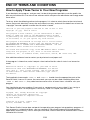 109
109
-
 110
110
-
 111
111
-
 112
112
-
 113
113
-
 114
114
-
 115
115
-
 116
116
-
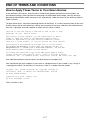 117
117
-
 118
118
Casio XJ-F10X, XJ-F20XN, XJ-F100W, XJ-F200WN, XJ-F210WN Mode d'emploi
- Catégorie
- Projecteurs
- Taper
- Mode d'emploi
- Ce manuel convient également à
Documents connexes
-
Casio XJ-V10X, XJ-V100W, XJ-V110W Le manuel du propriétaire
-
Casio XJ-V1, XJ-V2 Mode d'emploi
-
Casio XJ-A130, XJ-A135, XJ-A140, XJ-A145, XJ-A230, XJ-A235, XJ-A240, XJ-A245 Mode d'emploi
-
Casio XJ-A130V, XJ-A135V, XJ-A140V, XJ-A145V, XJ-A150V, XJ-A155V, XJ-A230V, XJ-A235V, XJ-A240V, XJ-A245V, XJ-A250V, XJ-A255V Mode d'emploi
-
Casio XJ-M140, XJ-M145, XJ-M150, XJ-M155, XJ-M240, XJ-M245, XJ-M250, XJ-M255 (Serial Number: A9****) Mode d'emploi
-
Casio XJ-H1600, XJ-H1650, XJ-H1700, XJ-H1750, XJ-ST145, XJ-ST155 Mode d'emploi
-
Casio XJ-SK600 Mode d'emploi
-
Casio XJ-V10X, XJ-V100W, XJ-V110W Guide d'installation
-
Casio XJ-F10X, XJ-F20XN, XJ-F100W, XJ-F200WN, XJ-F210WN Mode d'emploi
-
Casio XJ-A142, XJ-A147, XJ-A242, XJ-A247, XJ-A252, XJ-A257 Mode d'emploi